Yeni bir Mac aldıysanız bunun haklı mutluluğunu yaşıyor olmalısınız. Fakat en üst düzeyde performans ve üretkenlik kazanımları elde etmek için yapmanız gereken bazı ayarlar var. İşte bu yazımda sizlerle Yeni bir MAC cihazda yapmanız gereken ayarları ve az bilinen ipuçlarını paylaşacağım.
İlk kez bir Mac satın aldıysanız, Apple’ın ürünlerini fiziksel görünümden işletim sisteminin nasıl çalıştığına kadar ayrıntılara büyük bir dikkatle tasarladığını bilmeniz gerekir. Apple markasını ve Mac’inizin gücünü tam olarak deneyimlemek için cihazı doğru şekilde kurmanız gerekir.
Hepimiz ilk kurulumdan geçsek de, sistemi ihtiyaçlarınıza göre optimize ederek performans ve üretkenlik kazanımları elde edebilirsiniz. Bu yazıda, yeni bir Mac satın aldıktan sonra yapmanız gereken sekiz ayardan bahsedeceğiz.
1. Apple Kimliğinizi Ayarlayın
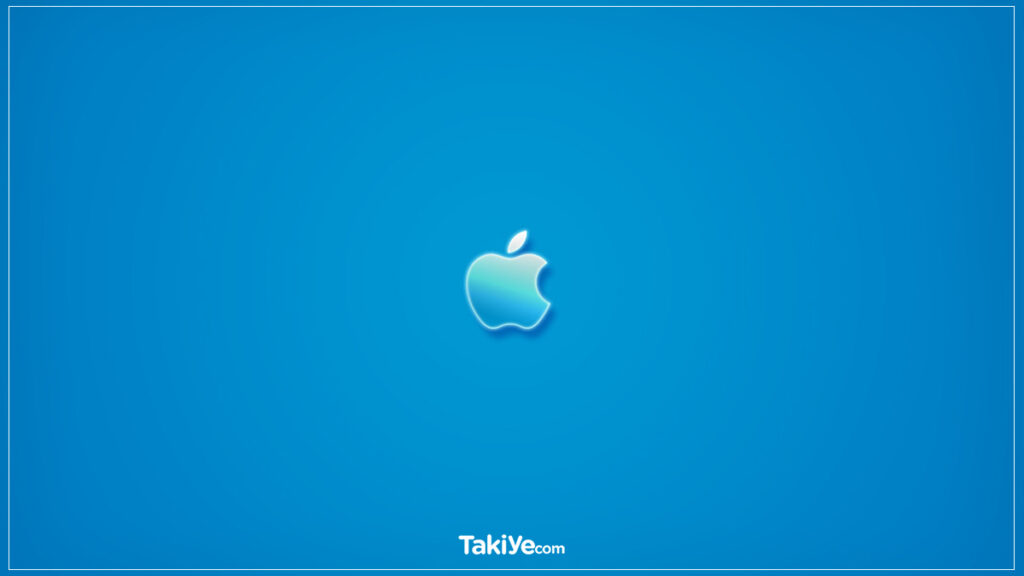
Yeni Mac cihazınızın ayarları arasında olmasa olmazlar vardır. Mac’inizi kurduğunuzda, Apple hesabınızda oturum açmanız gerekir. Daha önce atladıysanız, şimdi Apple menüsü > Sistem Tercihleri > Giriş Yap aracılığıyla yapmanın tam zamanı.
Bir Apple kimliğine giriş yapmadan App Store’u kullanamaz, güncellemeleri indiremez veya iCloud’u kullanamazsınız, bu yüzden kesinlikle yapmalısınız.
2. Hizmet ve Destek Kapsamını Etkinleştirin
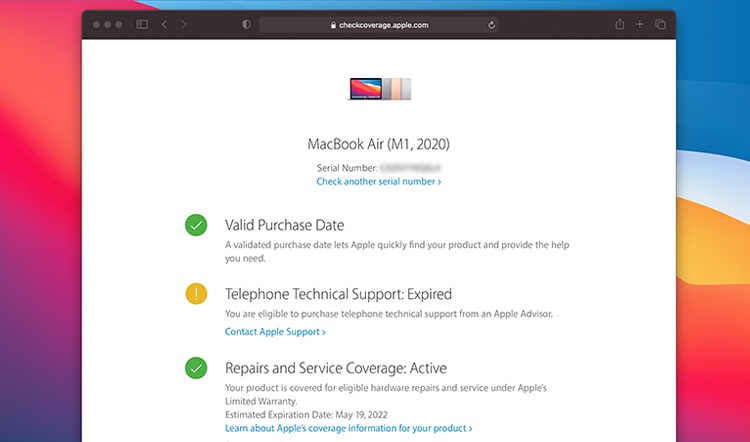
Cihazınızın garantisini etkinleştirmek için checkcoverage.apple.com adresine gidin ve Mac’inizin seri numarasını girin. Ardından Devam’ı tıklayın ve bir sayfa size Mac’inizin garantisinin kayıtlı olup olmadığını gösterecektir.
MAC Seri Numarası Nasıl Bulunur: Seri numaraları iMac, MacBook veya Mac Mini’nizin alt tarafına yazdırılır veya işlenir. Bu yöntem, cihazınızı açmanıza veya oturum açmanıza gerek kalmadan seri numaranızı kontrol etmenin en hızlı yöntemidir. Mac seri numaranız, FCC numaralarını ve montaj ayrıntılarını içeren yasal düzenleme işaretlerinin yanına kazınmış veya yazdırılmıştır.
Yeni bir cihazsa, bu sayfadan etkinleştirebilirsiniz. Kullanılmış bir Mac satın aldıysanız, ne zaman kaydedildiğini ve servis ve garanti hizmetinin ne zaman sona erdiğini (veya ne zaman sona ereceğini) görebilirsiniz.
3. Güncellemeleri Kontrol Edin
Yeni Mac OS’niz güncel olmayabilir. Mac’inizi mevcut en son macOS’e güncellemek, en son kullanılabilirlik ve performans iyileştirme özelliklerinin kilidini açmanıza yardımcı olur.
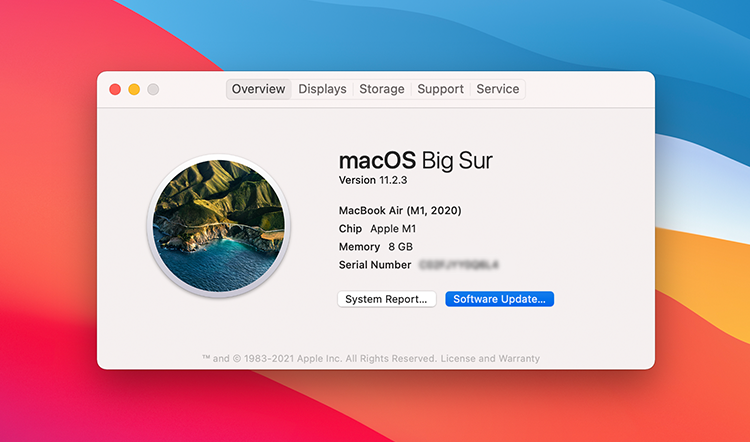
Bunu yapmak için:
- Sol üst köşedeki Apple menüsünden Bu Mac Hakkında’ya tıklayın.
- Ardından, açılır pencerede Yazılım Güncelleme düğmesine tıklayın. Mac’iniz daha sonra güncellemeleri kontrol edecektir.
- Mac’iniz güncelse açılır pencere bunu söyleyecektir. Aksi takdirde, mevcut güncellemeyi görebileceksiniz. Şimdi Yükselt’e tıklayın ve işlem başlayacaktır.
4. Sistem Yedeklemelerini Planlayın
Sistem yedekleme, Mac’iniz bir yazılım veya donanım kazası geçirirse kaybedebileceğiniz verileri geri yüklemenize yardımcı olur. Bunu önlemek için Mac’in Time Machine’ini harici bir sürücüyle kurun.
Time Machine, düzenli aralıklarla (ör. günlük, haftalık, aylık) sistem yedeklemeleri oluşturan yerleşik bir macOS aracıdır. Bu şekilde, kaybettiğiniz talihsiz durumda verileri kolayca geri yükleyebilirsiniz.
5. Menü Çubuğunu, Dock’u ve Masaüstünü Özelleştirin
Menü Çubuğunuzun, Dock’unuzun ve Masaüstünüzün nasıl göründüğünü düzenlemek, özellikle daha fazla dosya topladığınızda sisteminizi düzenli tutmanıza yardımcı olacaktır.
Menü çubuğu
Menü Çubuğu, zaman, pil yüzdesi, çalışan uygulamalar ve ses kontrolü gibi hızlı bilgilerinizin çoğunu görüntüler. Menü çubuğunu özelleştirmek, yeni Mac’inizi kendinize aitmiş gibi hissettirmenin önemli bir parçasıdır.
- Sol üst köşedeki Apple menüsünü açın.
- Sistem Tercihleri’ni seçin.
- Dock ve Menü Çubuğu’nu tıklayın.
Dock
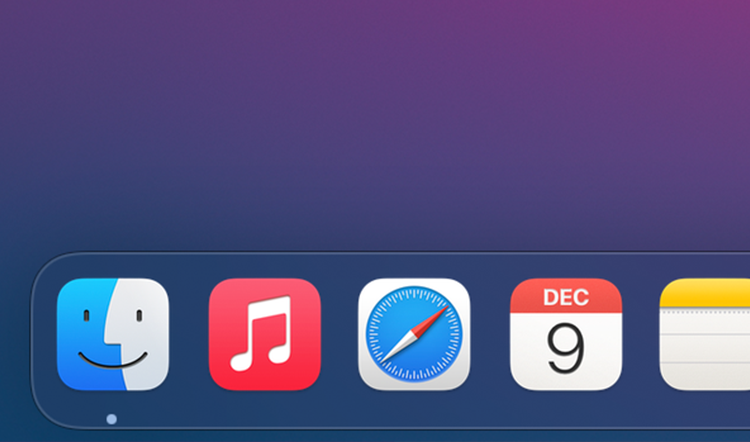
Dock, ekranınızın altındaki görev çubuğudur. Optimize etmek için, kullanmadığınız tüm uygulamaları haftada en az bir kez kaldırın. İstenmeyen uygulamaları kaldırmak, Mac’inizi kullanırken daha verimli olmanızı sağlar.
Dock’unuz çok büyükse yeniden boyutlandırabilirsiniz; sadece sağdaki bölme çizgisini gezdirin. İmleç çift taraflı bir oka dönüştüğünde, Dock boyutunu sırasıyla artırmak veya azaltmak için basılı tutun ve yukarı veya aşağı sürükleyin.
Alternatif olarak, otomatik gizleme seçeneğini açabilirsiniz; sağ tıklayın ve Gizlemeyi Aç’ı işaretleyin. Bu şekilde Dock’u yalnızca ihtiyacınız olduğunda göreceksiniz.
Masaüstü
Beğenebileceğiniz bir özellik Yığınlar. Masaüstünüze rastgele yayılmış tüm benzer dosyaları bir araya toplar. Herhangi bir dosya yığınını tıkladığınızda tüm simgeler yayılacaktır.
Yığınları etkinleştirmek için Menü Çubuğunda Görünüm > Yığınları Kullan seçeneğine gidin.
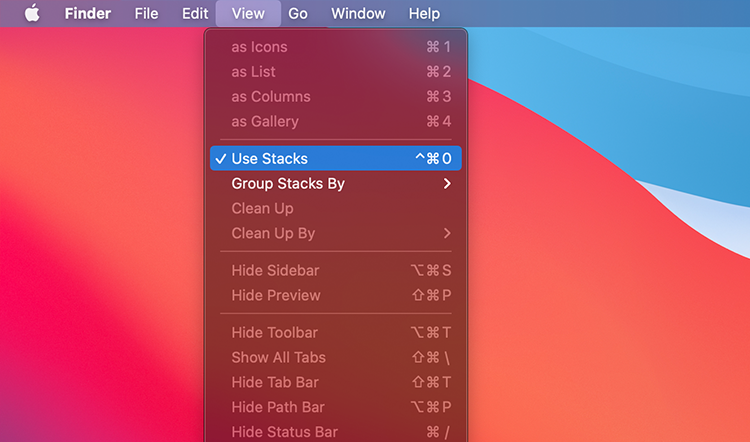
Bu özellik, masaüstünü temiz tutmaya yardımcı olur ve masaüstü dosyalarını düzenlemek için klasörleri kullanmaya bir alternatiftir.
6. Sıcak Köşeleri Ayarla
Yeni MAC cihazınızda ayarları yaparken bunu unutmamalısınız. Hot Corners (Sıcak Köşeler) sayesinde kısayollara gerek kalmadan, ekranın köşelerine uzanarak istediğimiz araçları çağırabiliyoruz.
Hayatınızı kolaylaştırabilecek daha az bilinen bir kullanılabilirlik özelliği Hot Corners’tır. Ekranınızın her köşesine, üzerine geldiğinizde tetiklenen bir işlev atamanıza olanak tanır.
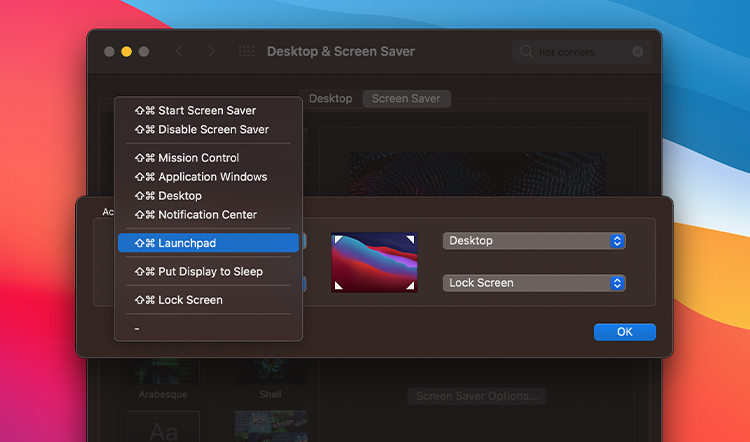
Sık Kullanılan Köşeleri ayarlamak için Ayarlar > Masaüstü ve Ekran Koruyucular > Ekran Koruyucu Sekmesi > Sıcak Köşeler’e gidin. Burada, ekranı kilitleme, Launchpad’i açma, Masaüstünü gösterme ve çok daha fazlası gibi tüm köşeler için farklı işlevler ayarlayabilirsiniz.
7. Tıklamak için Dokunmayı Etkinleştirin veya Devre Dışı Bırakın
Genellikle Mac kullanıcıları Apple’ın mükemmel izleme dörtgeni haptiklerini sever ve Tıkla Tık’ı kapatırlar. Bu, bir tıklamayı kaydetmek için izleme dörtgenine daha fazla baskı uygulamanızı gerektiren bir özelliktir.
En çok hangi duyguyu sevdiğinizi görmek istiyorsanız, Ayarlar > İzleme Dörtgeni > İşaretle ve Tıkla Sekmesi’ne gidin ve Tıkla Tık kutusunu işaretleyin (nasıl çalıştığını görmek için kutunun sağındaki animasyona bakın). Daha fazla bilgi için Apple sayfasına bakabilirsiniz.
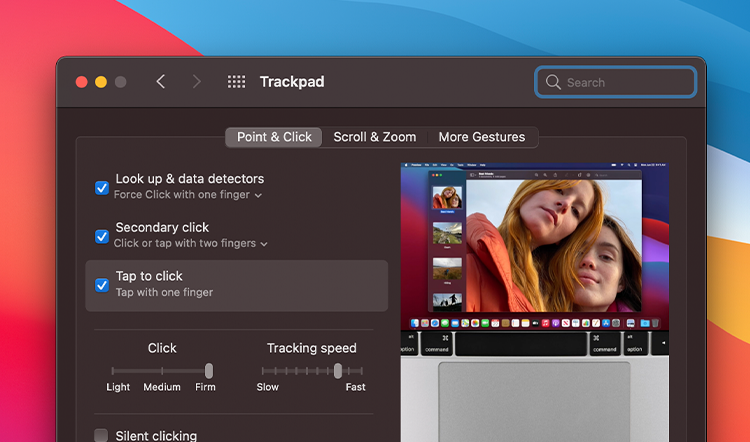
Kapalı tutarsanız, tıklamaları tek dokunuşla kaydedebilirsiniz.
Bu ayarlardan diğer izleme dörtgeni tercihlerini de değiştirebilirsiniz. Oynayın ve size en uygun olanı görün!
8. Koruyucu Donanıma Yatırım Yapın
Mac’ler sağlam bir kasaya sahip olsalar da düşebilir ve hasar görebilirler. MacBook’unuz için kauçuk, plastik veya deri kılıflar ve iMac’ler için koruyucu kılıflar kullanmak, fiziksel hasara karşı büyük ölçüde yardımcı olur.
Çoğu kullanıcı, Apple ürününün birinci sınıf hissinin tadını çıkarmalarını engellediği için MacBook’larında koruyucu kılıflar kullanmaktan kaçınır. Bununla birlikte, koruyucu ekipman kullanmak ürünün ömrünü uzatır.
Yeni Mac’inizi Kullanmaya Hazırsınız!
Bununla, Mac’iniz size birinci sınıf Apple deneyimi sunmak için artık tamamen optimize edilmiştir; tüm bu özellikler, Mac’i sizin için daha kullanışlı ve güvenli hale getirmek için var. Ayrıca, istediğiniz zaman geri dönüp bu ayarları istediğiniz zaman değiştirebilirsiniz.
Ama bu değil. macOS her zaman yeni özelliklerle gelişir. Örneğin, macOS Monterey kullanıyorsanız, widget’larınızı ayarlayabilir ve Hızlı Notlar ile oynayabilirsiniz.
Takiye.com’u twitter ve google haberler üzerinden abone olarak takip edebilirsiniz.
Teknoloji kategorimizdeki diğer yazılarımız için buraya bakabilirsiniz.


